centos7学习
一:在虚拟机上安装linux
*使用网上下载的镜像

安装教程:https://blog.csdn.net/paotianzhou/article/details/97923351
- 使用自己制作好的镜像
阿里云安全组开放端口(相当于防火墙啊,按要求开放)
连接到服务器之后,需要搭建环境
- 一:傻瓜式(宝塔面板安装,一键式)
- 教程:https://www.bt.cn/bbs/thread-19376-1-1.html
yum install -y wget && wget -O install.sh http://download.bt.cn/install/install_6.0.sh && sh install.sh
下载完毕之后得到一个地址:宝塔的管理面板
外网面板地址: http://39.100.254.185:8888/eeefe744
内网面板地址: http://172.31.123.100:8888/eeefe744
username: dingahao
password: 1503767
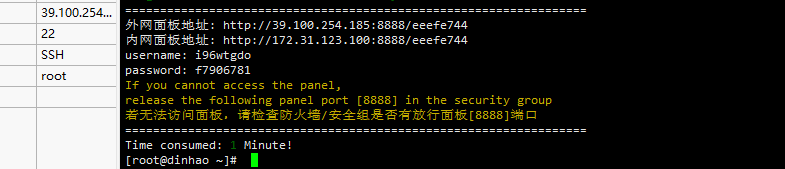


举例:部署tomcat服务(8080端口)


成功!!!!!!!!!!!!!
!!!!!!!!!!!!
手机也能访问

war包直接丢到tomcat的webapps内即可,jar包通过java -jar!网站如果访问测试失败,一定是防火墙的问题,
如何把数据库迁移到远程云服务器
一:选择要迁移的数据库右键


前提:现在navicate建立好连接

就行了
如何把数据库迁移到远程云服务器
一:选择要迁移的数据库右键


前提:现在navicate建立好连接

就行了





















 69
69











 被折叠的 条评论
为什么被折叠?
被折叠的 条评论
为什么被折叠?








